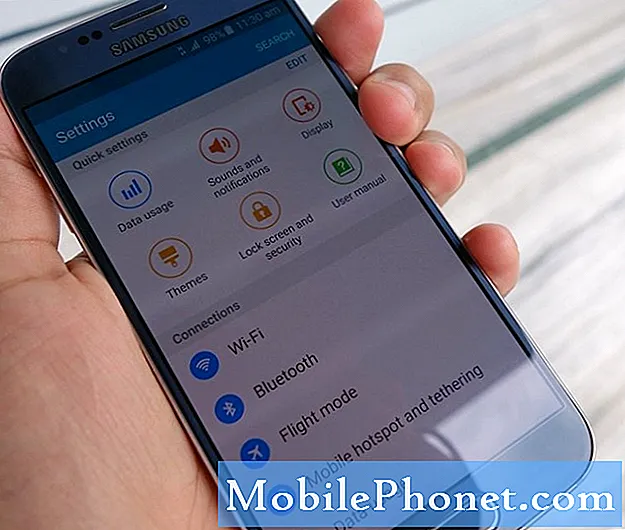Innhold
- Xbox One Tips: Få en Kinect 2 Sensor
- Xbox One Tips: Følg Xbox Live Game Hubs for de siste nyhetene
- Xbox One Tips: Som et spill? Se etter en relatert VIP
- Xbox One Tips: Koble til et USB-tastatur
- Xbox One Tips: Bli med i Insiderprogrammet for Xbox for tidlige oppdateringer
- Xbox One Tips: Bruk Double Tap-menyen for enkel snakk
- Xbox One Tips: Del din digitale Xbox One-spill med venner
- Xbox One Tips: Gratis Movie Weekend
- Xbox One Tips: Finn andre spillere raskt med leter etter gruppe
- Xbox One Tips: Pre-Order Games for tidlig nedlasting
- Xbox One Tips: Legg til en harddisk for ekstra lagring
- Xbox One Tips: Få en hodetelefonadapter
- Xbox One Tips: Søk fra hvor som helst og bruk en kode
- Xbox One Tips: Web Apps er din venn med Microsoft Edge
- Xbox One Tips: USB og DLNA Media Streaming
- Xbox One Tips: Last ned Demo Central for det siste
- Xbox One Tips: Rebalance Volume
- Xbox One Tips: Bruk Xbox.com og Xbox SmartGlass
- Xbox One Tips: HDMI Pass-Through Port kan brukes til andre ting
- Xbox One Tips: Xbox One App Channels
- Xbox One Tips: Gå direkte til TV
- Xbox One Tips: For hurtig navigering, bruk utløsere og støtfangere
- Xbox One Tips: I Aktivitets Feed, trykk X for å like noe
- Xbox One Tips: Pin Games til startskjermbildet for enkel tilgang
- Xbox One Tips: Trykk på Y for å bestille på nytt
- Xbox One Tips: Lytt til musikk på Xbox One Offline
- Xbox One Tips: Skjul Apper og Gamle Spill Betas
- Xbox One Tips: Få oppdateringer fra utviklere fra spillnavnet
- Xbox One Tips: Bli med i en klubb
- Xbox One Tips: Slå på Cortana for enda flere talekommandoer
- Xbox One Tips: Spill Xbox 360-spill på Xbox One
- Xbox One Tips: Start en klubb
- Xbox One Tips: Xbox Play hvor som helst
- Xbox One Tips: Strøm gjennom Oculus Rift VR
Sist oppdatert 12. desember 2016
Det er ironisk at vi fortsatt vurderer stueunderholdningssystemer som Microsofts Xbox One en stue konsoll eller enhet. Egentlig, Xbox One er alt annet enn en "enhet". Når mange hører "enhet" tenker de på mindre kompliserte, funksjonsspesifikke ting som ikke krever mye ledelse og ikke er så intrikate. Xbox One er ikke komplisert, men det er komplisert. Det er tonnevis av funksjoner og muligheter tilgjengelig gjennom programvaren.
Her er noen Xbox One-tips for å bedre navigere i Xbox One-grensesnittet, bruke integrerte funksjoner og mer. Disse Xbox One-tipsene vil være spesielt nyttige for spillere som nettopp har hentet konsollen eller forventer å i nær fremtid.

Xbox One Tips: Få en Kinect 2 Sensor
Fra begynnelsen var det bare en versjon av Xbox One med en inkludert Kinect 2-sensor som tillot brukere å styre sine kabelbokser, spille bevegelsesspill og kontrollere alt med hendene og stemmen. Raskt introduserte Microsoft en annen versjon som ikke inkluderer Kinect 2 sensor og er bare $ 349.99.
Ikke kjøp den versjonen. Invester ekstra $ 100 og hente en Xbox One med Kinect 2-sensor for $ 399. Hvis du allerede har hentet den versjonen, er det verdt å kjøpe en brukt Kinect 2-sensor fra GameStop for stemmen og bevegelseskontrollene alene. Når du leser flere tips, lærer du hvorfor.
Xbox One Tips: Følg Xbox Live Game Hubs for de siste nyhetene
Det var aldri en enkel måte å få informasjon om de nyeste funksjonstillatelsene til spill direkte via Xbox Live. Spillnavene åpnes ved å trykke på Meny knappen når et videospill er uthevet. Brukere kan følge en tittel Game Hub for en liste over vennens som har spilt spillet, topplister, videoklipp og en liste over Xbox One-eiere som er populære for å lage klipp og kringkastinger. Det er også et område for å kjøpe nedlastbart innhold.

Xbox One Tips: Som et spill? Se etter en relatert VIP
VIP-er er nye for Xbox Live-økosystemet. De er spesielle personer, enkeltpersoner som Microsoft har valgt å markere på Xbox One og Xbox Live for sine live-sendinger og videoklipp. Se etter dem i spillnavene og individuelle spill sider. Igjen, VIPs er også oppført i hvert spillnav.
Xbox One Tips: Koble til et USB-tastatur
Xbox One har ikke et ChatPad-tilbehør. De fleste tror det er fordi Microsoft vil at brukerne skal installere SmartGlass-appen på sine telefoner for å sende meldinger og mer. Uansett grunnen er å skrive meldinger med en kontroller fryktelig tidskrevende og tungvint. Derfor lar Microsoft brukere plugge inn et USB-tastatur til konsollen for raskere meldinger. Ethvert USB-tastatur vil gjøre, og det spiller ingen rolle hvilken port du plugger den inn i.
Du kan også hente Xbox One ChatPad.

Xbox One Tips: Bli med i Insiderprogrammet for Xbox for tidlige oppdateringer
Microsofts Xbox Insider Program lar Xbox One-eiere få de nyeste oppdateringene en måned før planen i bytte for å gi tilbakemelding om nye funksjoner. Bli med på programmet gratis, prøv å laste ned Insider Hub-appen fra Xbox Store.
Xbox One Tips: Bruk Double Tap-menyen for enkel snakk
Multitasking på Xbox One er enkelt med en Kinect 2-sensor. Bare si, "Xbox, Snap" og du er god å gå. Brukere som ikke har en Kinect 2-sensor, har en mer komplisert rutine. Trykk den glødende Xbox-logoen på den trådløse kontrolleren to ganger raskt for å få opp Xbox Guide og Snap-menyen. Denne menyen lar deg også ta opp videoer i spill hvis du ikke har en Kinect 2-sensor eller ikke har lyst til å si "Xbox, Record that."
Xbox One Tips: Del din digitale Xbox One-spill med venner
Når du kjøper et spill digitalt, er det alltid tilgjengelig for nedlasting direkte fra Xbox Live. Du kan lagre den på en harddisk også. Du kan ikke bytte den inn, men du kan dele den med venner og familie takket være en funksjon som kalles Xbox Live Home Gold. Bare gå til innstillinger app på Xbox One som andre brukere spiller spillene dine og sett det til hjemmekonsollen.
Les: Slik deler du Xbox One Games

Xbox One Tips: Gratis Movie Weekend
Microsoft lager noen få spill tilgjengelig gratis og et ton mer tilgjengelig på den billige gjennom Xbox Live Games with Gold. De fleste innser ikke at Microsoft lar brukerne se videoer gratis gjennom sin gratis filmhelgepromotivering også. Bare se etter banneret når du logger deg på Xbox Live. Du kan se filmen for en helg, og den forsvinner fra samlingen din. I januar tilbød Microsoft Justice League: New Frontier gratis for Xbox One-eiere å streame.
Xbox One Tips: Finn andre spillere raskt med leter etter gruppe

Xbox Live står for å få sin største oppgradering ennå når du leter etter gruppelanseringer en gang snart. Tilgjengelig akkurat nå til Xbox Preview Programmedlemmer, lar brukeren sette en tid og en dato for å samle Xbox Live-brukere for å spille av favoritttitlene sine. Når noen er interessert, sender Xbox Live personen som opprettet en Leter etter gruppeoppføring, deres Gamertag slik at de kan hoppe inn i en fest.
Xbox One Tips: Pre-Order Games for tidlig nedlasting
Å gjøre digitale spill mer populære er avgjørende for Xbox Ones fremtidige suksess. For å komme til det punktet hvor flere og flere brukere kjøper sine spill direkte fra konsollen, trengte Microsoft å ta all smerte ut av digital innkjøp på utgivelsesdagen. Det er her pre-orders kommer inn. Xbox One-eiere kan forhåndsbestille et spill før utgivelsen og få det stille ned til konsollen. Du kommer ikke til å spille før utgivelsesdagen faktisk kommer, men det sparer deg fra å måtte bruke utgivelsesnatt nedlasting av spillet.
Pro-ordrer fungerer også fra Xbox-nettsiden.

Xbox One Tips: Legg til en harddisk for ekstra lagring
De fleste Xbox One-konsoller har 500 GB lagringsplass innebygd. Heldigvis kan brukerne legge til flere. Hvis du kjøper en USB-harddisk med mer enn 256 GB lagringsplass, kan du koble den direkte til Xbox One's USB-porter. Du må formatere harddisken, men når du gjør det, vil Xbox One lagre alle spillene dine og tilleggene på den eksterne disken i stedet for den som er innebygd i konsollen din.
I tillegg legger du til ekstern lagring som gjør det enklere å dele spill. Du kan trekke ut den harddisken og gå til en hvilken som helst Xbox One, logg inn og fortsatt spille dem. Uten en ekstern harddisk for å holde spillene dine, sitter du fast og laster dem ned igjen hos en venns hus.
Xbox One Tips: Få en hodetelefonadapter
Du kan bruke Xbox One Chat Headset som følger med konsollen din, eller du kan kjøpe Xbox One Stereo Headset Adapter og bruke hodetelefonene du allerede har.
Les: Essential Xbox One Tilbehør
Xbox One Tips: Søk fra hvor som helst og bruk en kode
Noen Xbox One Kinect 2 talekommandoer er bare tilgjengelige i bestemte apper. Andre talekommandoer fungerer uansett hvor du er. "Xbox, Snap" "Xbox, Go Home" "Xbox, Bing" og "Xbox Use a Code" er alle tilgjengelige når som helst. Det er også enhetsspesifikke kommandoer for tv-volumet ditt.

Xbox One Tips: Web Apps er din venn med Microsoft Edge
Xbox One har massevis av underholdningsapps, men det mangler fortsatt noen få. Fyll hullene ved hjelp av Xbox One-versjonen av Microsoft Edge. Du kan bruke Microsoft Edge til å streame videoer fra nettsteder som PBS eller podcasts ved hjelp av webapper som Pocket Casts. For den beste opplevelsen, vil du kanskje kontrollere Microsoft Edge med SmartGlass-appen.
Xbox One Tips: USB og DLNA Media Streaming
Senere i fjor rullet Microsoft ut en gratis app som lar brukere streame video og musikk direkte til Xbox One fra PCen eller spille av alt som er lagret på en flash-stasjon eller harddisk. Det heter Mediaspiller. Last ned den fra Xbox Store for å nyte innholdet du allerede eier.
Xbox One Tips: Last ned Demo Central for det siste
Xbox Store er et rot når det gjelder å finne demoer. Strengt tatt har Xbox One ikke mange av dem lenger, men de er noen som fortsatt lurer rundt. Last ned Game Demo Central app for å få de nyeste høyprofilerte videospilldemoer.

Xbox One Tips: Rebalance Volume
I motsetning til Sony PS4, tillater Microsofts Xbox One brukere å snap flere ting på skjermen. Dette betyr at du kan spille et videospill og høre på musikk samtidig eller surfe på nettet mens du ser på et TV-show. Nøkkelen til alt dette er å balansere konsollvolumet slik at du tydelig kan høre den ene over den andre. Du kan gjenbalanse lyden i lydmiksereområdet i Xbox One's Settings-appen eller Guide.
Xbox One Tips: Bruk Xbox.com og Xbox SmartGlass
Xbox.com og Xbox SmartGlass tillater brukere å forbli koblet til Xbox Live, selv når de ikke er på konsollen. Få tilgang til dem ofte for å holde øye med vennene dine, overvåke prestasjoner og følg andre spillnyheter. Innkjøpsspill fra en av disse stedene starter nedlastingen på Xbox One, noe som gjør det enkelt å komme på et nytt spill når du endelig kommer foran konsollen.

Xbox One Tips: HDMI Pass-Through Port kan brukes til andre ting
Xbox One's HDMI Pass-through-port er beregnet for bruk med kabel eller satellittboks. Når det er sagt, kan du koble til alt som helst for å inkludere en PS4, den gamle Xbox 360 eller en Chromecast. Alt koblet til porten er tilgjengelig via TV-appen, slik at du kan multitask like enkelt som mulig før.
Xbox One Tips: Xbox One App Channels
Mange Xbox One-apper inkluderer kanaler som kobler seg direkte til Xbox OneGuide. Trykk på X-knappen på kontrolleren eller si "Xbox, OneGuide" for å se gjennom hva som er tilgjengelig i andre apper. Twitch setter populære spillstrømmer her. FX Nå lager nye programmer tilgjengelig her. OneDrive inkluderer en innebygd kamerarulle.
Xbox One Tips: Gå direkte til TV
Si at du har koblet en kabel eller satellittboks og vil se et show. Ikke gå ut av spillet ditt, Xbox One vil ikke lukke det. I stedet bare si "watch" og navnet på kanalen for å gå direkte til den kanalen hvor som helst

Xbox One Tips: For hurtig navigering, bruk utløsere og støtfangere
Xbox One-programvaren innebærer å navigere til mange forskjellige paneler. Du kan stole på joysticken for disse, eller gå videre og ta noen snarveier.
Trykk på venstre og høyre utløser for å raskt flytte opp og ned lange lister. Trykk på venstre og høyre støtfangere for å fortsette og bytt paneler fra venstre til høyre.

Xbox One Tips: I Aktivitets Feed, trykk X for å like noe
Aktiviteten Feed direkte inspirert av hva Facebook har gjort for sine brukere. Det er statusoppdateringer fra utviklere, skjermbilder fra vennene dine og statusoppdateringer fylt der inne. For å raskt like noe, trykk X-knappen mens det er uthevet.
Xbox One Tips: Pin Games til startskjermbildet for enkel tilgang
Spill og Apps-området på Xbox One trenger for mye arbeid. Ærlig, bør du unngå å gå dit. Gå inn i Spill og Apps-området. Fremhev deretter favorittprogrammer og spill og trykk på menyknappen på kontrolleren. Det er et alternativ i denne menyen å Pin apps og spill til Hjem-området og hoppe over Mine spill og Apps helt.
Xbox One Tips: Trykk på Y for å bestille på nytt
På startskjermbildet trenger du ikke å fjerne alle pinnene dine for å få dem i den rekkefølgen du vil ha. I stedet navigerer du ned til Pins-området, og markerer deretter Pinned app som du vil flytte. Nå trykker du på Y. Du kan flytte den stakkede appen hvor som helst du vil nå.
Xbox One Tips: Lytt til musikk på Xbox One Offline

Xbox One har tvunget brukere til å la en musikkapp ta over en tredjedel av skjermen for å spille av sanger mens de er i et spill. Heldigvis, det er ikke tilfelle lenger. Begynn med Summer Xbox One Update, kan lydapper som lastes ned fra butikken, spille av musikk i bakgrunnen. Groove Music forventer å rulle ut funksjonen i nær fremtid.
Les: Slik spiller du musikk i bakgrunnen på Xbox One
Xbox One Tips: Skjul Apper og Gamle Spill Betas
Spillbeta viser ingen tegn på å bremse ned. De er overalt, og en ny er alltid i horisonten. På Xbox One er det ingen måte å fjerne en betaklient fra spillsamlingen din. Hvorfor det er, vet ingen unntatt Microsoft. Heldigvis kan du ikke gjemme dem.
Gå til området Mine spill og apper og marker spill betaen du vil gjemme. Trykk på menyknappen på kontrolleren. Velg nå Skjul på hurtigmenyen.
Xbox One Tips: Få oppdateringer fra utviklere fra spillnavnet
I lang tid har den beste måten å få nyheter om et spill vært rett fra utvikleren. Facebook, YouTube og Twitter har gjort dette veldig, veldig praktisk. Problemet er at når du er på Xbox One, er det vanskelig å komme seg til de sosiale nettverkene.

Game Hubs lar deg få de siste nyhetene rett fra spillerne av spillene dine. I det øyeblikket du kjøper et spill eller spiller det, følger Xbox Live automatisk spillets spillhub oppdateringer. Spillere kan manuelt følge deres favoritt Game Hubs også. Se etter nyheter om nytt innhold eller oppdateringer om nedetid spillet opplever.
Hvis du vil åpne et spillnav, markerer du det i spillelisten din og trykker på menyknappen på kontrolleren. Du bør se et alternativ for å åpne et spillnav i hurtigmenyen. Legg merke til at Game Hubs-koblinger for de sist spillte titlene er på startskjermbildet.
Xbox One Tips: Bli med i en klubb
Fungerende hånd i hånd med funksjonen Leter etter gruppe, Klubber kan opprettes av alle og stilles til offentlige eller private. Tenk på funksjonen mer som en typisk gaming klan; Klubbene kommer med sitt eget invitasjonssystem, chatboard og Leter etter gruppegruppe. Du angir hvilke spill din Klubb er for. Du setter alle parametere på hva som er og er ikke tillatt i klubben din.
Xbox One Tips: Slå på Cortana for enda flere talekommandoer
Cortana, den personlige assistenten fra andre Microsoft-enheter og Windows 10, er nå tilgjengelig på Xbox One. I tillegg til å forstå kommandoene som allerede var tilgjengelige på Xbox One, kan Cortana fortelle deg hva vennene dine spiller og sender Party Invites.
Du kan slå henne på fra konsollens Innstillinger.
Les: Hvordan bruke Cortana på Xbox One
Xbox One Tips: Spill Xbox 360-spill på Xbox One

I 2015 sjokkerte Microsoft alle ved å introdusere Xbox One Backwards Compatibility Program. Programmet tillater utgivere å lage sine spill til Xbox 360, tilgjengelig for Xbox One-eiere som allerede eier en plate eller digital kopi. Multiplayer fungerer fortsatt i disse spillene. I tillegg støtter de alle videoopptak og skjermbilder, akkurat som et Xbox One-spill ville.
Les: Xbox One bakoverkompatibilitet: Det du trenger å vite
Xbox One Tips: Start en klubb

Å finne venner til å hangout med på Xbox Live blir mye enklere på det siste. Først begynte Microsoft å anbefale nye venner til brukere via Xbox-appen og konsollen. Nå er det klart å introdusere klubber.
Klubber er akkurat det du antar at de er. Alle på Xbox Live kan lage sin egen klubb basert på forskjellige emner og spill. Microsoft gjør det enkelt å administrere klubber ved å gi brukerne beslutning om detaljer, som hvem vil bli latt inn og hvilke krav de har. Du kan velge at klubben din skal være åpen for alle eller bare de personene du inviterer. Hver klubb har sitt eget meldingsbord, profilbilde og mulighet for å finne andre spillere interessert i å spille det samme.
Xbox One Tips: Xbox Play hvor som helst

Hvis du noen gang håpet at Microsoft ville komme tilbake til PC-spill, har du lykke til. Xbox Play Anywhere er en ny innsats for å gjøre nettopp det. Xbox Play Anywhere fungerer som en kryssplattform Kjøp One Get One Free Scheme. Når du kjøper en digital versjon av en kvalifisert tittel på Xbox, får du en annen kopi til å nyte på din Windows 10-PC. Det fungerer også på motsatt måte.
Les: Xbox Play hvor som helst: Hva du trenger å vite
Spillet sparer og Xbox-tilbehørene du allerede har jobbet mellom konsollen din og din Windows 10-PC.
Xbox One Tips: Strøm gjennom Oculus Rift VR

Spillere har kunnet streame titler fra Xbox One til en Windows PC en stund, men en ny Oculus RIFT VR-opplevelse lar deg streame i et virtuelt miljø.
Xbox Oculus Rift VR-opplevelsen er tilgjengelig for nedlasting her. Selvfølgelig trenger du en kompatibel PC og et Rift VR-headset for å gi opplevelsen en prøve.
Lykke til med Xbox One!